Kommentare¶
Plone verfügt über eine Kommentarfunktion, die es den Besuchern einer Website erlaubt, sich mit den Autoren und anderen Besuchern über einzelne Artikel auszutauschen.
Ist für einen Artikel die Kommentarfunktion eingeschaltet, so enthält seine Anzeige am Seitenende die Schaltfläche »Kommentieren« sowie die bisherigen Kommentare (siehe Abbildung Kommentare).
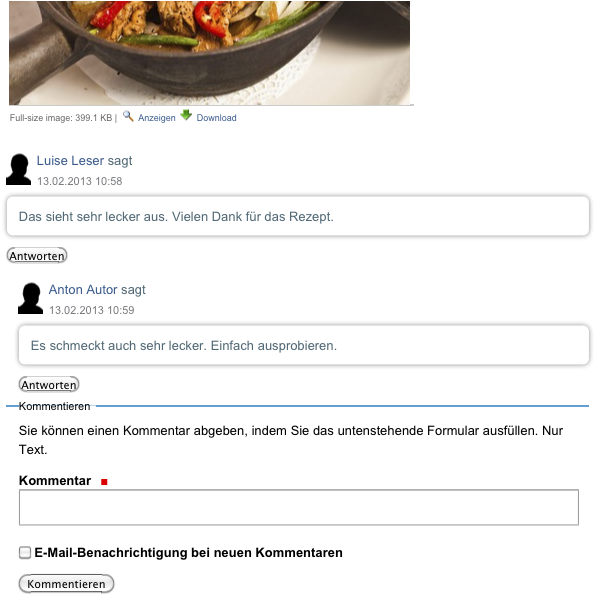
Kommentare
Antworten auf einen Kommentar werden direkt unterhalb des Kommentars angezeigt und eingerückt. So kann sich eine verzweigte Diskussion entwickeln.
Artikel kommentieren¶
Falls der Verfasser des Artikels Kommentare erlaubt hat, können Sie den Artikel kommentieren. Um einen Kommentar hinzufügen zu können, müssen Sie möglicherweise an der Website angemeldet sein. Als nicht angemeldeter Benutzer sehen Sie in diesem Fall einen Verweis zur Anmeldung mit der Bezeichnung »Zum Kommentieren müssen Sie sich anmelden«.
Falls nicht angemeldete Besucher der Website kommentieren dürfen, besteht das Kommentarformular aus zwei Feldern. Im oberen Feld können Sie Ihren Namen eintragen und im unteren Ihren Kommentar.
Die Kommentierungsmöglichkeit befindet sich unterhalb des Artikels. Sie ist durch eine Linie mit der Bezeichnung »Kommentieren« vom Artikel abgetrennt. In der Beschriftung oberhalb des eigentlichen Kommentarfeldes werden Ihnen Hinweise auf Formatierungsmöglichkeiten gegeben. Zur Verfügung stehen jeweils folgende Optionen:
- Einfacher Text
- Bei dieser Option lässt sich der Text nicht formatieren.
- Markdown
- Markdown ist eine vereinfachte Auszeichnungssprache, die von Plone intern in HTML-Syntax umgewandelt wird. Eine Einführung in Markdown finden Sie auf dieser Website.
- Erkennung von Web- und E-Mailadressen
- Falls der Administrator die Option »Intelligent text« gewählt hat, werden URLs und E-Mailadressen in Links umgewandelt. Ansonsten stehen keine Formatierungsmöglichkeiten zur Verfügung.
Durch die Betätigung der Schaltfläche Kommentieren wird der Kommentar gespeichert.
Falls Ihr Kommentar nicht sofort sichtbar wird, finden Sie über dem Artikel den Hinweis, dass Ihr Kommentar noch vom Moderator freigegeben werden muss.
Captchas¶
Mit einem Captcha kann man verhindern, dass Kommentare von einem Skript eingetragen werden. Dabei muss der Benutzer eine verzerrt dargestellte Zeichenfolge in ein besonderes Feld eingeben. Die Zeichenfolgen können nur mit erheblichem Aufwand mit Hilfe von Computern erkannt werden. Sie bieten einen Schutz vor Spammern, sind allerdings alles andere als benutzerfreundlich, da sie zusätzliche Hürden beim Kommentieren einbauen. Ihr Einsatz muss daher abgewogen werden.
Kommentare moderieren¶
Wenn die Kommentarfunktion entsprechend konfiguriert ist, müssen Kommentare von einem Moderator freigeschaltet werden. Kommentare können von Redakteuren und Administratoren moderiert werden.
Kommentare im Artikel selbst moderieren¶
Ein Redakteur kann Kommentare direkt im Artikel moderieren (siehe Abb. Kommentare im Artikel moderieren).
Zu tun
Neuer Screenshot wg. Übersetzung
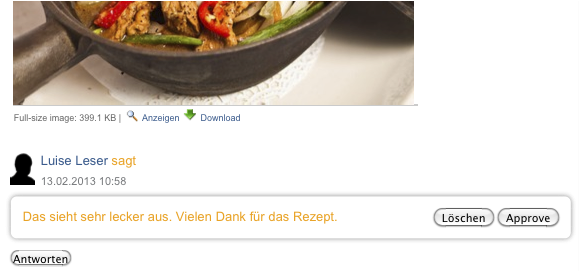
Kommentare im Artikel moderieren
Noch nicht freigeschaltete Artikel erscheinen in gelber Schrift. Dem Moderator stehen zwei Schaltflächen zur Moderation zur Verfügung: Löschen, um den Kommentar zu löschen, und Veröffentlichen, um ihn freizuschalten.
Warnung
Beim Löschen werden Kommentare ohne Nachfrage entfernt.
Kommentare global moderieren¶
Administratoren können Kommentare auch global moderieren. Sie finden in ihrem Benutzermenü den Eintrag Kommentare moderieren (siehe Abb. Benutzermenü mit Link zur Moderation).
Über diesen Eintrag gelangt man auf die Moderationsseite, auf der alle offenen Kommentare aufgelistet sind (siehe Abb.: Kommentare global moderieren)
Kommentare global moderieren
Die Tabelle enthält Spalten
- für den Autor, der den Kommentar verfasst hat
- für das Datum und die Uhrzeit, wann der Kommentar geschrieben wurde
- für den Artikel, auf den sich der Kommentar bezieht,
- für den Wortlaut des Kommentars
- für Aktionen, die der Moderator ausführen kann. Diese sind Veröffentlichen und Löschen.
Kommentare per E-Mail-Benachrichtigung moderieren¶
Moderatoren können per E-Mail darüber informiert werden, dass ein neuer Kommentar abgegeben wurde und moderiert werden muss.
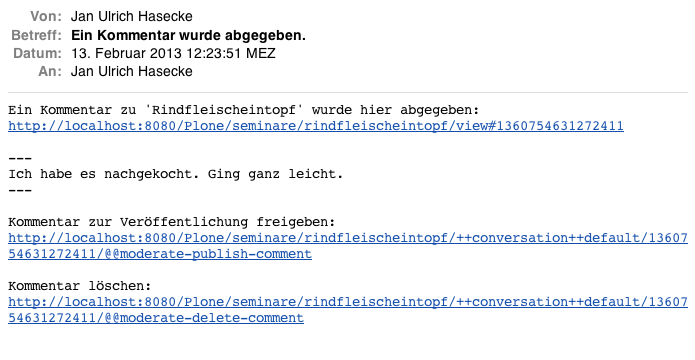
E-Mail-Benachrichtigung
Die E-Mail enthält drei Links sowie den Wortlaut des Kommentars. Der erste Link führt zu dem Kommentar. Mit den beiden anderen Links kann der Moderator den Kommentar freigeben oder löschen.
Löschen bereits freigeschalteter Kommentare¶
Als Administrator können Sie bereits veröffentlichte Kommentare oder auch ganze Diskussionsstränge durch Betätigung der Schaltfläche Löschen wieder entfernen (siehe Abbildung Schaltfläche zum Löschen von Kommentaren). Löschen Sie einen Diskussionsbeitrag, auf den bereits geantwortet wurde, so werden auch alle Antworten auf ihn entfernt.

Schaltfläche zum Löschen von Kommentaren
Warnung
Kommentare werden ohne Nachfrage gelöscht.
Kommentare als Autor erlauben¶
Als Besitzer eines Artikels können Sie bestimmen, ob er kommentiert werden darf. Jeder Besucher, der den Artikel einsehen darf, kann auch alle Kommentare vollständig lesen.
Um Kommentare zu erlauben, wechseln Sie in der Bearbeitungsansicht des Artikels ins Teilformular »Einstellungen«. Dort können Sie die Kommentarfunktion ein- und ausschalten, indem Sie das Häkchen bei der Option »Kommentare erlauben« setzen oder entfernen (siehe Abbildung Kommentare zu einem Artikel erlauben).
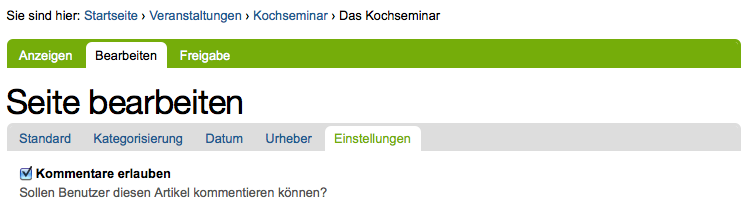
Kommentare zu einem Artikel erlauben
Im Konfigurationsmenü kann der Administrator für jeden Artikeltyp voreinstellen, ob Kommentare erlaubt sind (siehe Kapitel Artikeltypen).
Viele der hier vorgestellten Funktionen müssen zentral konfiguriert werden. Mehr dazu in Kapitel Kommentare.
